Τι είναι το "Paint 3D" και πώς χρησιμοποιείται;
Εάν χρησιμοποιείτε τα Windows 10, ίσως έχετε δει μια παράξενη εφαρμογή που εμφανίζεται στον υπολογιστή σας, που αποκαλείται πρόσφατα "Paint 3D". Με μια ματιά που μοιάζει με την οικεία εφαρμογή Windows Paint που έχει συρραπτικό σε κάθε έκδοση των Windows . Αλλά τι συνεπάγεται το "3D" στο τέλος; Είναι απλώς μια ανανεωμένη έκδοση του Paint, ή είναι κάτι άλλο εξ ολοκλήρου;
Τι είναι το Paint 3D
Το Paint 3D πιθανότατα παραδόθηκε σε εσάς μέσω της ενημερωμένης έκδοσης του δημιουργού, μια δωρεάν δέσμη χαρακτηριστικών που δημοσίευσε η Microsoft για τα Windows 10. Η ενημέρωση έφερε πολλά νέα χαρακτηριστικά που βοήθησαν τον μέσο χρήστη να κάνει περιεχόμενο, συμπεριλαμβανομένου ενός βασικού εργαλείου στο οποίο θα μπορούσε να δημιουργήσει και να επεξεργαστείτε τρισδιάστατα αντικείμενα όπως αυτά που βλέπετε στα βιντεοπαιχνίδια. Αυτή είναι η θέση 3D Paint γεμάτη.
Αν θέλετε ποτέ να πειραματιστείτε στον κόσμο των μοντέλων 3D, το Paint 3D σας επιτρέπει να το κάνετε αυτό. Είναι σίγουρα όχι τόσο εξειδικευμένο όσο άλλα εργαλεία 3D, όπως το Blender, το οποίο μοιάζει με το πώς η Paint δεν ταιριάζει με το Photoshop όσον αφορά την πολυπλοκότητα. Εάν είστε ειδικός στο 3D πεδίο, θα θέλετε να συνεχίσετε να χρησιμοποιείτε το εργαλείο επιλογής σας για 3D μοντελοποίηση. Εάν θέλετε απλώς να πειραματιστείτε με τρισδιάστατα σχήματα και να διασκεδάσετε, το Paint 3D θα κάνει τη δουλειά εντάξει.
Πρέπει να το χρησιμοποιήσω σαν χρώμα;
Οι άνθρωποι συχνά χρησιμοποιούν το Paint για διάφορες βασικές εργασίες χειρισμού εικόνας όπως η περικοπή. Ως εκ τούτου, οι άνθρωποι μπορεί να αναρωτιούνται εάν Paint 3D είναι μια "αναβαθμισμένη έκδοση" για να Paint, και αν πρέπει να πηδούν το πλοίο στο Paint 3D για τις βασικές εργασίες χειρισμού εικόνας.
Ενώ το Paint 3D είναι σίγουρα πιο προηγμένο από το Paint, είναι περισσότερο εστιασμένο στην απόδοση 3D αντικειμένων. Ως εκ τούτου, εάν θέλετε να περικόψετε μια φωτογραφία ή να αλλάξετε το μέγεθος μιας εικόνας, θα είναι καλύτερα να χρησιμοποιήσετε το Paint over Paint 3D. Αν θέλετε πιο προηγμένο λογισμικό για την περικοπή και την επεξεργασία φωτογραφιών, ίσως έχετε καλύτερη τύχη με δωρεάν εργαλεία εικόνας όπως το GIMP ή το Paint.NET.
Τι μπορεί να κάνει το 3D Paint;
Αλλά αυτό είναι αρκετό από αυτό που το Paint 3D δεν μπορεί να κάνει. ας δούμε όμως τα πράγματα που μπορείτε να κάνετε με αυτό.
Ξεκινώντας το Paint 3D
Όταν ανοίγετε το Paint 3D μπορείτε να δείτε ότι η Microsoft έχει ήδη δημιουργήσει μερικά προεπιλεγμένα παιχνίδια με τα οποία μπορείτε να παίξετε. Μπορείτε να τα βρείτε μέσα στο "Up for a challenge" που μπορεί να σας δείξει τι μπορεί να κάνει το Paint 3D.

Για παράδειγμα, όταν χρησιμοποιήσαμε αυτό το χαρακτηριστικό, θα μπορούσαμε να κατεβάσουμε και να τροποποιήσουμε αυτό το σπουδαίο μοντέλο ενός βιβλιοθηκονόμου που αναζητούσε κακό.

Εάν αποφασίσετε να πηδήσετε στο Paint 3D με μια νέα πλάκα, θα δείτε έναν λευκό καμβά πολύ όπως θα δείτε στο Paint. Μην ξεγελιέστε όμως! Ενώ ο καμβάς είναι το κύριο αξιοθέατο στην κανονική Paint, το κύριο αστέρι της παράστασης για το Paint 3D είναι τα ίδια τα τρισδιάστατα μοντέλα. Ως εκ τούτου, μπορείτε να βρείτε τον εαυτό σας χρησιμοποιώντας καμβά Paint 3D για να σχεδιάσετε ένα απλό υπόβαθρο ή αναφορά για το κύριο αξιοθέατό σας.
Για αυτό το παράδειγμα, θα χρησιμοποιήσουμε αυτήν την υποβρύχια σκηνή ως φόντο διασκέδασης. Δεν είμαι σπουδαίος καλλιτέχνης, αλλά αυτό θα πρέπει να κάνει!

Προσθήκη μορφών 3D
Αν θέλετε να προσθέσετε τρισδιάστατα σχήματα στη σκηνή, απλά κάντε κλικ στο κουμπί "Αντικείμενα" στο επάνω μέρος του παραθύρου.

Στα δεξιά θα δείτε μια λίστα με τα πράγματα που μπορείτε να χρησιμοποιήσετε. Για παράδειγμα, θέλουμε ένα ψάρι στην υποβρύχια μας σκηνή, οπότε θα κάνουμε κλικ στο ψάρι.

Τώρα θα κάνουμε κλικ στη σκηνή για να τοποθετήσουμε τα ψάρια μέσα σε αυτό. Τώρα που βρίσκεται σε τρισδιάστατο χώρο, μπορούμε να το καταστήσουμε μεγαλύτερο και μικρότερο καθώς και να το περιστρέψουμε. Θυμηθείτε, βρίσκεστε τώρα σε τρισδιάστατο χώρο. ενώ μπορείτε να μετακινήσετε τα σχήματα πάνω, κάτω, αριστερά και δεξιά όπως σε ένα κανονικό πρόγραμμα χρωμάτων, ο τρισδιάστατος χώρος υποστηρίζει επίσης κινούμενα αντικείμενα προς τα εμπρός και πίσω.

Χρησιμοποιώντας Αυτοκόλλητα
Αυτό το ψάρι φαίνεται πολύ απλό και βαρετό, έτσι δεν είναι; Ας προσθέσουμε αυτοκόλλητα για να φτιάξουμε αυτό το ένα επάνω. Για να γίνει αυτό, κάνουμε κλικ στο κουμπί "Αυτοκόλλητα" στην κορυφή.

Δεξιά, κάνουμε κλικ στο εικονίδιο προσώπου και στη συνέχεια επιλέγουμε ένα ωραίο μάτι.

Κάνουμε κλικ στο ψάρι για να τοποθετήσουμε το μάτι, να το προσαρμόσουμε έτσι ώστε να φαίνεται καλό, και στη συνέχεια κάντε κλικ στο εικονίδιο της σφραγίδας στα δεξιά. Αφού γίνει, το αυτοκόλλητο θα σφραγιστεί πάνω στα ψάρια. Το εργαλείο αυτοκόλλητου παραμένει ενεργό σε περίπτωση που θέλουμε να επικολλήσουμε πολλαπλά μάτια. Δεν θέλουμε να προσθέσουμε περισσότερα μάτια αυτήν τη στιγμή, οπότε πιέζουμε το ESC για έξοδο από το εργαλείο αυτοκόλλητου.

Μετά από μερικές περισσότερες αυτοκόλλητες ετικέτες, έχουμε ένα πολύ πιο ευτυχισμένο ψάρι!

Χρησιμοποιώντας Doodles
Εάν δεν μπορείτε να βρείτε το σχήμα που αναζητάτε στις προεπιλογές, μπορείτε πάντα να μετατρέπετε τα κανονικά doodles σε 3D. Πίσω στο μενού 3D αντικείμενα, μπορείτε να επιλέξετε να σχεδιάσετε το 3D σχήμα σας κάτω από "3D Doodles". Μπορεί να χρειαστεί να μετακινηθείτε προς τα κάτω για να τα δείτε.

Το εργαλείο "Hard Doodle" τραβάει ευθείες γραμμές ανάμεσα στα σημεία αγκύρωσης που ορίζετε κάνοντας κλικ, όπως το εργαλείο στυλό σε άλλα προγράμματα σχεδίασης. Όταν κάνετε κλικ στην άγκυρα εκκίνησης, το Paint 3D μετατρέπει τις γραμμές σας σε σχήμα 3D. Αυτό είναι καλό για να σχεδιάσετε κάτι σαν ένα αστέρι, το οποίο φυσικά χρησιμοποιεί αιχμηρές γωνίες και ευθείες γραμμές.
Το "Soft Doodle" σας επιτρέπει να σχεδιάσετε ελεύθερη φόρμα και να δώσετε στο τελικό σχήμα μια στρογγυλή εμφάνιση, όπως ένα σύννεφο. Επιλέξαμε το μαλακό μαργαριτάρι και δώσαμε στα ψάρια έναν ακατέργαστο φίλο μέδουσας.

Paint 3D, Επεξήγηση
Εμφανίζεται σε όλους τους υπολογιστές των Windows 10 με την Ενημέρωση του Δημιουργού, το Paint 3D μοιράζεται έναν ομώνυμο με τον μεγαλύτερο αδελφό του, αλλά όχι πολύ άλλο. Τώρα ξέρετε τι κάνει, πώς να το χρησιμοποιήσετε και πώς χρησιμοποιείται.
Είχατε κάποια διασκέδαση στο Paint 3D ακόμα; Ενημερώστε μας παρακάτω!




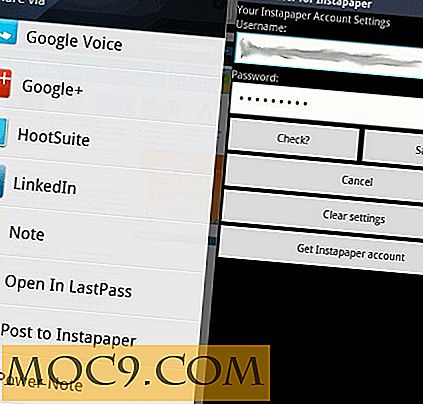


![Τι είναι το NFC και γιατί είναι χρήσιμο; [Επεξήγηση του MTE]](http://moc9.com/img/nfc-tag-schematic.jpg)